Google Kalender er den neste beste tingen til en krystallkule. Håndtere det godt, og det kan forutsi hva din kommende dagene vil se ut. Men en Google Kalender er bare så nyttig som din tid ledelse vaner.
Hvis du er for opptatt din, kalenderen din kan kjøre amok. Det er et tegn for deg å gå av gasspedalen og minske din tidsplan stress. Følgende er noen Google Kalender tips for å organisere Google Kalender, slik at det sparer deg for tid.

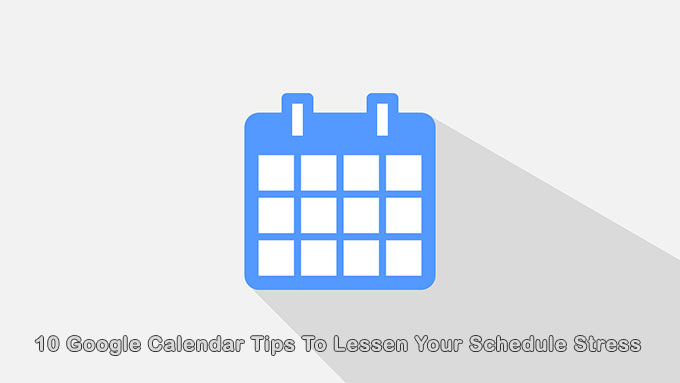
Endre Visningen Til Noe Som Fungerer For Deg
Google Kalender gjør det mulig for deg å velge en visning ved å trykke på en tast. Du kan zoome inn på en dag eller zoom ut for å få et inntrykk av året.
For å velge kalenderen vise gå til øverst til høyre og klikk pil ned.
Du kan vise kalenderen etter dag, uke, måned eller år. Bruk snarveier på tastaturet for å veksle mellom visninger. Vil gjøre det enda enklere? Bare fokusere på planen for dagen hvis du ønsker det.
Også, til å fokusere bare på det som er viktig, fjerne helg og gikk ned hendelser fra visningen.

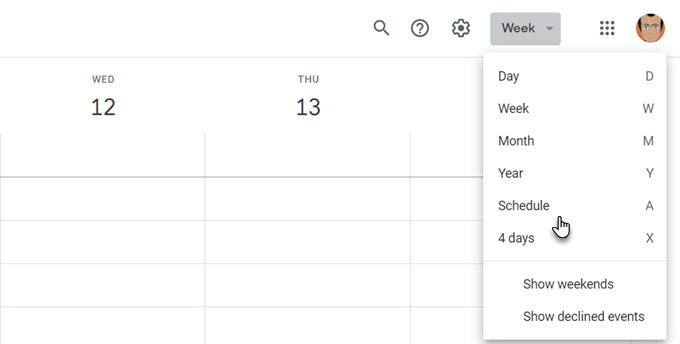
Du får noen flere alternativer i Google Kalender-Innstillingene. Klikk på Gear – ikonet øverst til høyre. Gå til Innstillinger > Generelt > Vis alternativer.

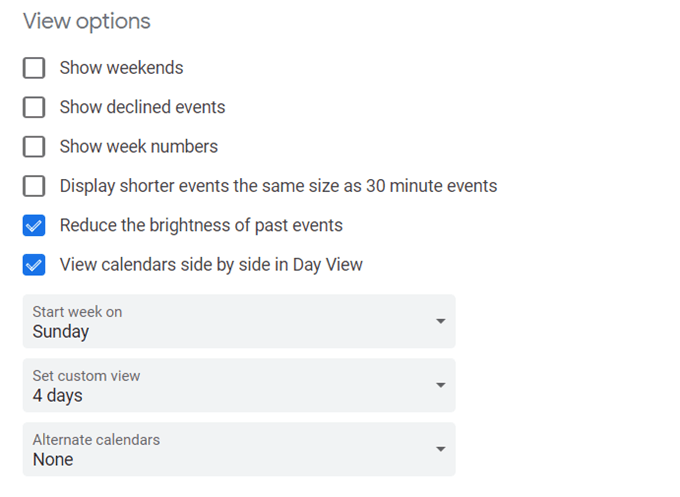
Det er lett å vise flere Google-Kalendere side-ved-side. Bare velg dagen du vil vise, og merk av i boksen ved siden av kalendere du vil slå sammen til én visning.
Bruk “Schedule” utsikt Til Raskt å Sjekke Din dag
En nyttig Google Kalender tips er å bruke Planen vise som en rask måte å fange overlappende hendelser hvis du jobber i et eksternt team. Hvis du har delte kalendere, kan du legge til alle lag kalender fra venstre sidebar.
Deretter klikker du på Timeplanen fra nedtrekksmenyen øverst til høyre.

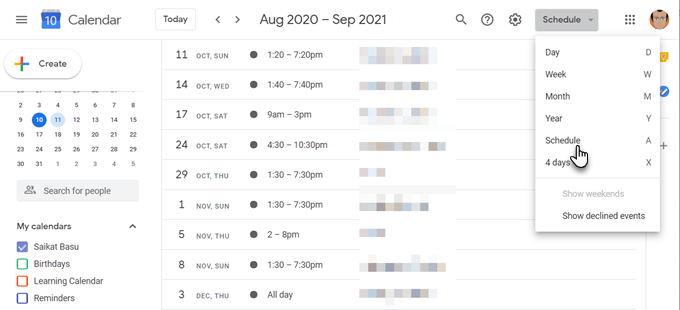
Denne felles kalender gir deg et fugleperspektiv av hvor opptatt eller ledig hele teamet er. Selvfølgelig, du kan bruke den samme vis til din egen flere kalendere og sjekk for kranglet oppgaver.
Dette er grunnen til at Google Kalender bør være en del av et samarbeid toolkit for et eksternt team.
Farge Kode Prioriterte Oppgaver Du ikke Vil gå Glipp av
Farger kan fortelle deg forskjellen mellom oppgavene med et blikk. Tilordne farger til hendelser basert på deres prioritet.
For eksempel, en mørkere farge som rød kunne være for noe presserende mens en lysere gul farge kan dekke lavt prioriterte oppgaver.
Åpne en hendelse i kalenderen din. Klikk på pilen som peker nedover, ved siden av Velg event farge og velge den fargen du vil merke det med.

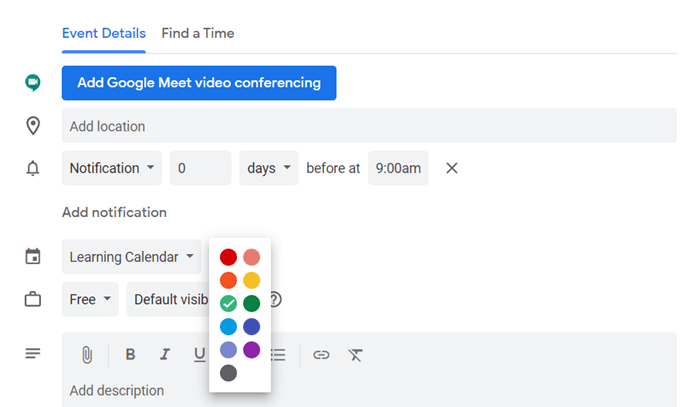
Hvis du har flere Google-Kalendere, sett dem fra hverandre med unike farger. Klikk på de tre vertikale pilene ved siden av en kalender. Velg farge fra paletten.

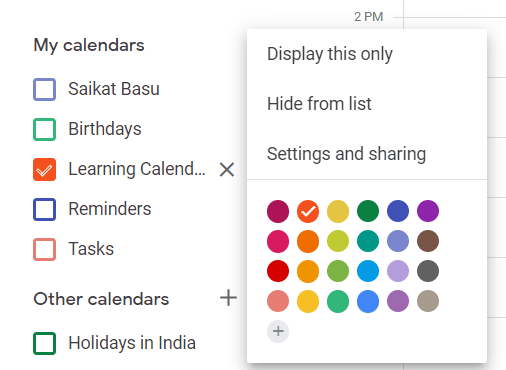
Bruk Tid Blokker For Å Frigjøre Tid
Tid blocks er en annen Google-Kalender tips som kan være svært effektiv for tidsplanen stress. Google Kalender gjør det mulig for deg å vise at du er “Opptatt” som standard. Ingen vil være i stand til å forstyrre deg i løpet av disse timene du har blokkert.
- Klikk på det tidspunktet du ønsker å sette deg selv som opptatt.
- I Tilfelle dialogboksen angi en Hendelse tittelen.
- Bla ned til dropdown som sier Opptatt (eller Gratis). Travel er standard alternativ.
- Angi synligheten til det Offentlige.

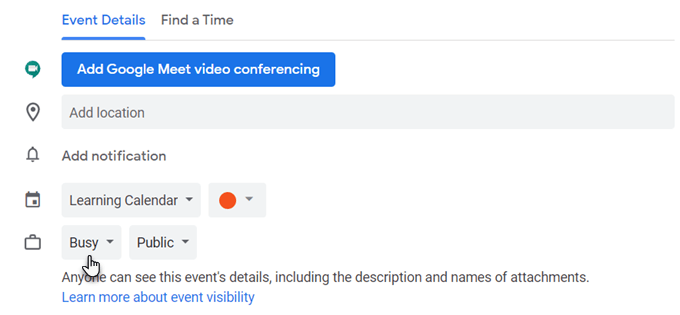
La Andre Vite Din Arbeidstid
Du kan unngå møter utover arbeidstiden ved hjelp av kalenderen. Angi arbeidstiden for uke eller en bestemt timer for hver dag og ditt team vil vite at du er utilgjengelig for noen tid etter dette.
Dette er en Google Kalender-G Suite-funksjonen.
- Åpne Google-Kalenderen på skrivebordet.
- Klikk på gear-ikonet og deretter Innstillinger.
- Under Generelt, klikk på arbeidstid.
- I denne delen, klikk Aktiver arbeidstid.
- Holde dager du jobber valgt og angi ganger at du er tilgjengelig for dem.

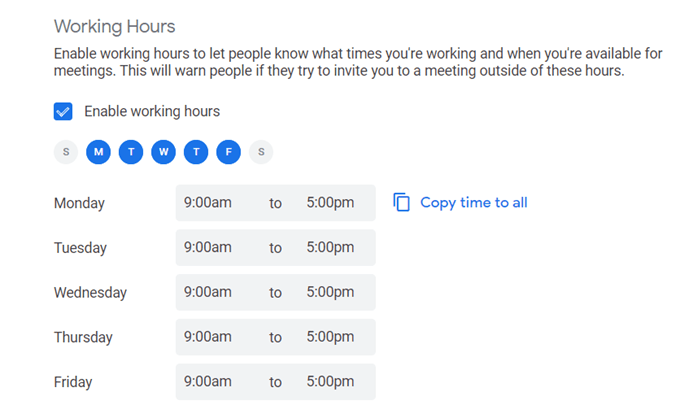
Ta Med Facebook Hendelser I Kalenderen
Visste du at du kan legge til Facebook events til Google Kalender og holde dem synkronisert? Dette vil spare deg for å måtte sjekke sosiale medier hvis du ikke vil.
- Logg inn på Facebook. Gå til Hendelser side og bla ned til du ser denne lille varsel.

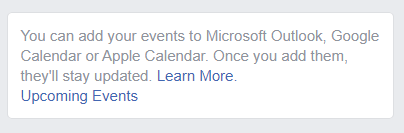
- Klikk på Kommende Hendelser for å laste ned kalenderen fil.
- Gå til Google Kalender. På venstre sidepanel, klikker du på pluss-tegnet ved siden av Andre kalendere.

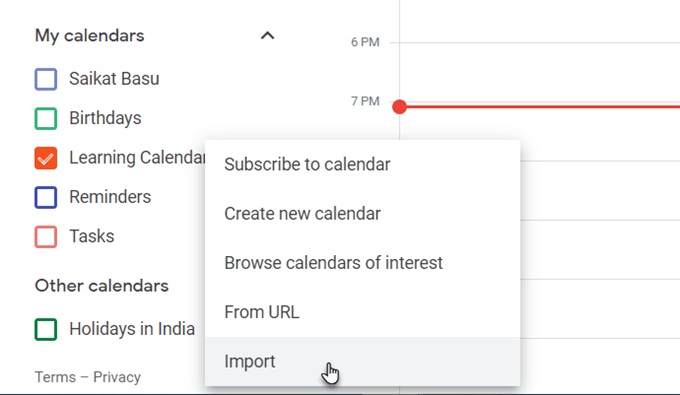
- Klikk Importer, og laste opp til Facebook Kommende Hendelser iCal-fil.
- Etter at filen er importert du vil se den nye kalenderen i andre kalendere.
Google Kalender vil holde synkronisert med Facebook-Hendelser i kalender når nye hendelser er lagt til.
Bruk Google Kalender Som en Dagbok
Den Notater – feltet for hver hendelse kan ha et mye informasjon hvis du formaterer det godt. Du kan bruke den som en quickfire bullet tidsskrift eller en notisblokk. Du kan også legge til vedlegg for rikere notater.

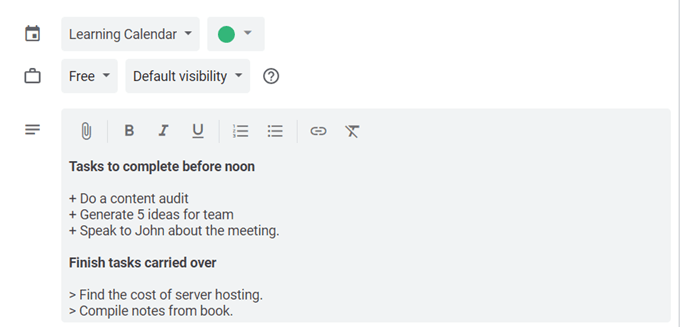
For eksempel, du kan skrive ned en produktivitet score etter at du har fullført den planlagte oppgaven og få innsikt for alle fremtidige forbedringer.
Dette selv-tilbakemeldinger kan gjøre deg bedre til å bruke din tid og reduserer stress.
Ikke gå Glipp av Avtaler på Tvers av tidssoner
Aktiver Google Kalender videregående tidssone funksjonen hvis du jobber i et internasjonalt team. Google vil gjøre tidssone konverteringer for deg og holde deg på sporet.
Gå til Innstillingene for kalenderen. Under tidssone header, merker du av for Vis videregående tidssone og angi tidssonen du ønsker.

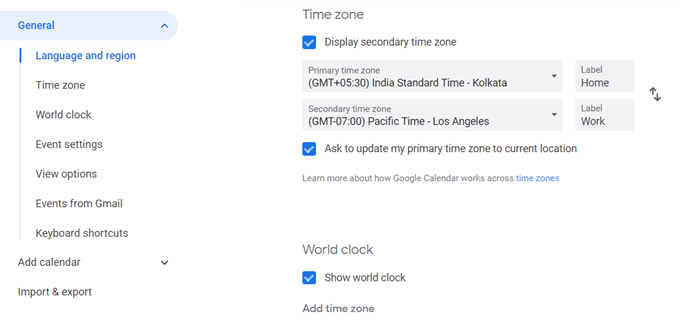
Gjør det enklere å se på kalenderen med et blikk ved å gi hver tidssone en etikett. Som du kan se i bildet over, kan du også vise world time klokker for å vise gjeldende klokkeslett på flere steder.
Slå Av Varslinger
En strøm av varsler kan føre usynlig stress. Den beste måten å bruke dem på, er å begrense dem, eller slå av varslinger helt.
Google Kalender varsler kan være nyttig. Men for mange hendelser eller enda flere kalendere kan bli distrahert.
Slå av varslinger fra Hendelsen innstillinger.

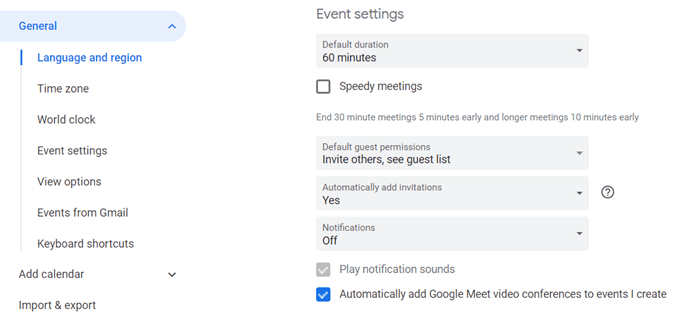
En Google-Kalender Snarvei Å Huske
Ønsker å gå til en hvilken som helst dato kjapp med et enkelt tastetrykk? Trykk “g” fra en hvilken som helst kalender-visning. En liten boks vil dukke opp der du kan skrive inn hvilken som helst dato du ønsker å gå til.
Bruk en standard dato-formatet (“5/15/20”) eller en dato i tekst-format (“Mai 15, 2020”).

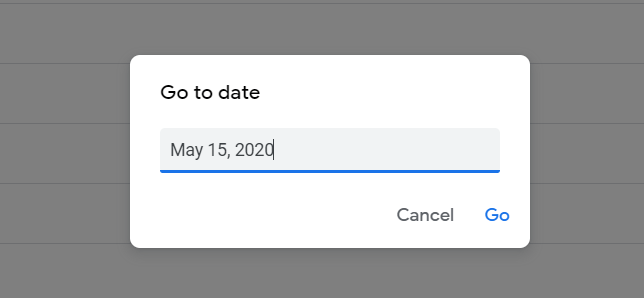
Trykk “t” for å komme tilbake til dagens dato-visning.
Husk Å Fylle Din Google Kalender
Google Kalender er smart, men det kan bare være at hvis du husker å gi det de data den trenger. Hvis du har god tid ledelse vaner, så er det den beste online kalender for deg. Du trenger ikke å avhenge av en nettleser eller mobil-apps, selv om de er gode. Du kan enkelt konfigurere Google Kalender på skrivebordet ditt også. Dele et par av din egen Google Kalender tips i kommentarfeltet nedenfor.

